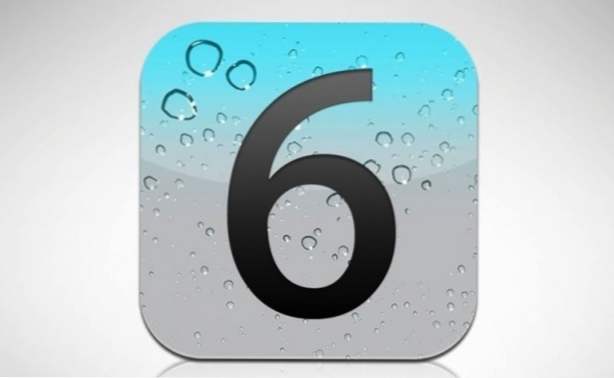
Als iOS 5 veröffentlicht wurde, hat Apple sein neues Benachrichtigungs- und Benachrichtigungssystem eingeführt. Viele Benutzer möchten die E-Mail-Anwendung zum Benachrichtigungscenter hinzufügen, damit neue Warnmeldungen angezeigt werden.
Seit iOS 5 und mit iOS 6 können Benutzer auf das Benachrichtigungscenter zugreifen, indem Sie von der Statusleiste nach unten streichen. Sie können Apps hinzufügen, die im Benachrichtigungscenter angezeigt werden, indem Sie Ihre Einstellungen anpassen. In unserem Beispiel fügen wir das hinzu Mail App zu unserem Nachrichtencenter. Obwohl ich die Schritte auf meinem iPad hier zeige, funktionieren diese in allen modernen iOS-Systemen, einschließlich iPhones und iPod Touch-Geräten.
1. Gehe zu die Einstellungen > Benachrichtigungen
2. Blättern Sie nach unten zu "Nicht im Benachrichtigungscenter”Und tippen Sie auf Mail.

3. Klicken Sie oben im Benachrichtigungscenter auf die Schaltfläche aus Taste, um es zu drehen Auf. Sie können jetzt auswählen, wie viele Elemente im Benachrichtigungscenter angezeigt werden sollen 5 ungelesene Artikel.
4. Wählen Sie Ihre "Benachrichtigungsstil" (Keine, Banner oder Warnungen. Bei Warnmeldungen müssen Sie die Warnung abbrechen. Banner werden nach einigen Sekunden automatisch ausgeblendet.
Als nächstes können Sie einschaltenSymbol "App-Abzeichen" Hier wird angezeigt, wie viele ungelesene Nachrichten angezeigt werden. Sie können auch die Fähigkeit auswählen,Vorschau zeigen" der ungelesenen E-Mail-Nachrichten im Benachrichtigungscenter.
Schließlich können Sie nun wählen, ob ungelesene Elemente auf dem Sperrbildschirm angezeigt werden sollen oder nicht "Ansicht im Sperrbildschirm" Möglichkeit.
Sobald diese Funktion aktiviert ist, wird eine neue Nachricht auf dem Sperrbildschirm, dem Startbildschirm und über das Benachrichtigungscenter angezeigt. Klicken Sie auf die Bilder, um sie hochauflösend anzuzeigen.
(Bildschirmbanner sperren)

(Startbildschirm-Banner)

(Nachrichtencenter)

Anmerkung der Redaktion: Dieser Artikel wurde für iOS 6-Informationen aktualisiert.

